教程介绍
Windows10系统是一款非常值得使用的优秀系统!强大的性能是系统最为出色的地方,用户们可以使用Windows10系统来完成各种工作和娱乐需求!但是随着不断的使用许多的小伙伴们都反应所自己的Windows10电脑开机越来越慢了!这是怎么回事呢?今天小编就为大家带来了Windows10开机慢的有效解决方法让我们一起来看一下吧。

解决办法
方法一
1、在搜索框输入“控制面板”,点击运行。
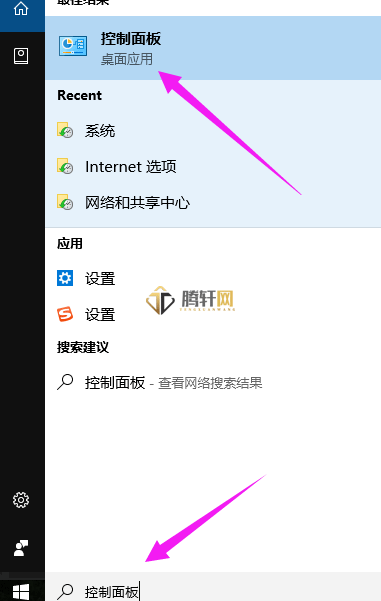
2、将“查看方式”选为“大图标”,然后找到“电源选项”。
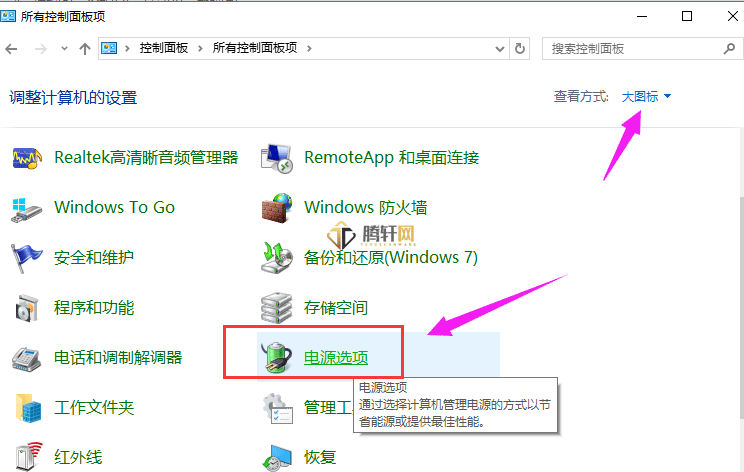
3、点击“选择电源按钮的功能”。

4、点击“更改当前不可用的设置”。

5、找到“关机设置”里面的“启用快速启动”,并进行勾选,点击“保存修改”
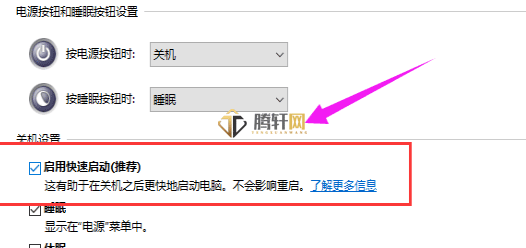
方法二
1、按“win+r”组合键弹出运行框,输入“gpedit.msc”,点击确定
2、在左边的框框内,找到“管理模板”。
3、再找到“系统”,选择“关机”。
4、点击“要求使用快速启动”
5、在要求使用快速启动界面下,选择“已启用”
以上本篇文章的全部内容了,感兴趣的小伙伴可以看看,更多精彩内容关注腾轩网www.tengxuanw.com










